თუ თქვენი ნაგულისხმევი ბრაუზერი არის Google Chrome, გეცოდინებათ, რომ გარდა შესანიშნავი თვისებებისა, ის ასევე მიდრეკილია შემთხვევითი შეცდომებისკენ. შეცდომებს თან ახლავს შეტყობინებები, რომლებიც უფრო მეტ დაბნეულობას ქმნის. Google Chrome- ის ერთ-ერთი ასეთი შეცდომაა ERR_CONNECTION_CLOSED, რაც ნიშნავს, რომ კავშირი იმ ვებსაიტთან, რომლის გახსნას ცდილობდით, დახურულია. მოკლედ, თქვენ ვერ შეძლებთ სასურველ ვებსაიტზე წვდომას, ეს შეიძლება დამაბნეველი იყოს, რადგან ის არ განმარტავს საკითხის მოგვარებას. თუმცა, საბედნიეროდ, Google Chrome- ში ERR_CONNECTION_CLOSED შეცდომა შეიძლება გამოსწორდეს. ვნახოთ როგორ.
მეთოდი 1: ფლეში DNS და ქსელის პარამეტრების გადაყენება (ბრძანების სტრიქონის გამოყენება)
Ნაბიჯი 1: მარჯვენა ღილაკით დააჭირეთ ღილაკს დაწყება და აირჩიეთ გაიქეცი. ეს გახსნის ბრძანების გაშვება ფანჯარა.

ნაბიჯი 2: საძიებო ველში აკრიფეთ სმდ და დააჭირეთ ღილაკს Ctrl + Shift + Enter გასაშვებად თქვენს კლავიატურაზე არის ცხელი კლავიში ბრძანების სტრიქონი ადმინისტრატორის უფლებებით.

ნაბიჯი 3: იმ ბრძანების სტრიქონი (ადმინისტრატორი
) ფანჯარაში, აწარმოეთ ქვემოთ მოცემული ბრძანებები სათითაოდ და დააჭირეთ ღილაკს შედი ყოველი ბრძანების შემდეგ:ipconfig / გამოცემა. ipconfig / ყველა. ipconfig / flushdns. ipconfig / განახლება. netsh int ip კომპლექტი dns. netsh ვინდოკის გადატვირთვა
დასრულების შემდეგ, გამოდით ბრძანების სტრიქტიდან და გადატვირთეთ კომპიუტერი. ახლა შეგიძლიათ გახსნათ Chrome და ჩვეულებრივ დაათვალიეროთ თქვენი საყვარელი ვებსაიტები.
მეთოდი 2: Windows Winsock პროტოკოლის გადაყენება
Ნაბიჯი 1: დააჭირეთ ღილაკს Win + R გასაღებები გახსენით თქვენს კლავიატურაზე ბრძანების გაშვება ფანჯარა.
ნაბიჯი 2: იმ ბრძანების გაშვება საძიებო ველი, დაწერე სმდ და შემდეგ დააჭირეთ ღილაკს Ctrl + Shift + Enter გასაღებები გახსნა ბრძანების სტრიქონი ამაღლებულ რეჟიმში.

ნაბიჯი 3: იმ ბრძანების სტრიქონი (ადმინისტრატორი) ფანჯარა, შეასრულეთ ქვემოთ მოცემული ბრძანება:
netsh WinSock გადატვირთვის კატალოგი
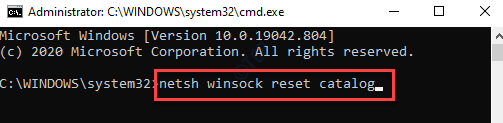
ახლა, გადატვირთეთ კომპიუტერი და გაუშვით Chrome. თქვენ ახლავე შეგეძლებათ დაათვალიეროთ ვებსაიტები შეცდომის გარეშე.
მეთოდი 3: გამორთეთ მარიონეტული სერვერი და VPN კავშირი
Ნაბიჯი 1: მარჯვენა ღილაკით დააჭირეთ ღილაკს დაწყება მენიუ და აირჩიეთ გაიქეცი.

ნაბიჯი 2: იმ ბრძანების გაშვება ფანჯარა, რომელიც იხსნება, აკრიფეთ inetcpl.cpl საძიებო ველში და დააჭირეთ შედი გახსნას ინტერნეტის თვისებები ფანჯარა.

ნაბიჯი 3: იმ ინტერნეტის თვისებები ფანჯარა, აირჩიეთ კავშირები ჩანართი და ქვეშ აკრიფეთ და ვირტუალური კერძო ქსელის პარამეტრები განყოფილება, აირჩიეთ VPN და დააჭირეთ ღილაკს ამოღება ღილაკი მის მარჯვნივ.
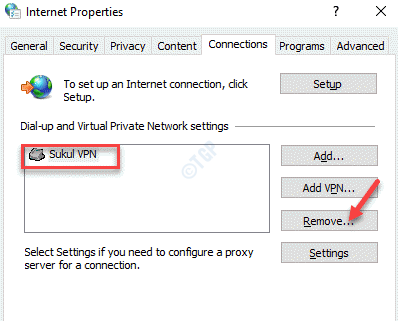
ნაბიჯი 4: ახლა, დააჭირეთ ღილაკს LAN პარამეტრები ღილაკი ეკრანის ქვედა ნაწილში.
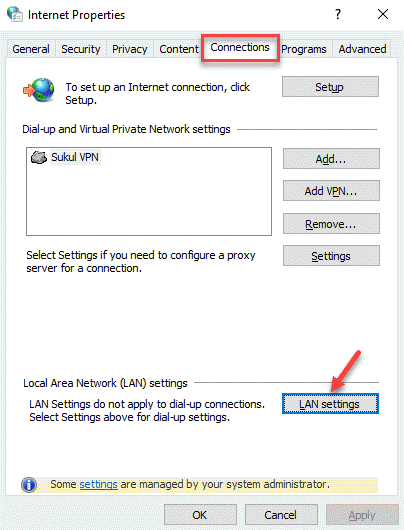
ნაბიჯი 5: იმ LAN პარამეტრები ფანჯარა, მონიშნეთ უჯრის გვერდით მონიშვნა გამოიყენეთ მარიონეტული სერვერი LAN- ისთვის და აირჩიეთ ავტომატურად აღმოაჩინეთ პარამეტრები ვარიანტი ზემოთ.
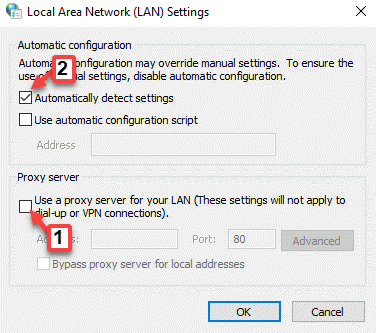
ეს ამოიღებს VPN- ს და გათიშავს კონფიგურირებულ მარიონეტულს. დასრულების შემდეგ, გაუშვით Chrome და ახლა საშუალება გექნებათ დაათვალიეროთ ინტერნეტი ERR_CONNECTION_CLOSED შეცდომის წინაშე.
მეთოდი 4: ხელით შეცვალეთ DNS სერვერი
Ნაბიჯი 1: დააჭირეთ ღილაკს Win + X დააჭირეთ კლავიშებს თქვენს კლავიატურაზე და აირჩიეთ გაიქეცი დაიწყოს ბრძანების გაშვება ყუთი

ნაბიჯი 2: საძიებო ველში აკრიფეთ ncpa.cpl და დააჭირეთ კარგი გახსნას ქსელური კავშირები ფანჯარა.
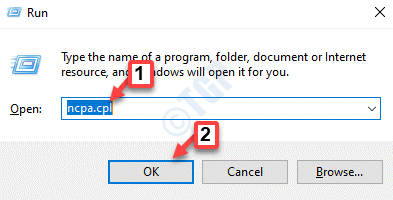
ნაბიჯი 3: იმ ქსელური კავშირები ფანჯარა, დააჭირეთ მაუსის მარჯვენა ღილაკს აქტიურ WiFi ქსელზე და აირჩიეთ Თვისებები.
გაითვალისწინეთ, რომ თუ იყენებთ Ethernet კავშირს, დააწკაპუნეთ მარჯვენა ღილაკით Ethernet ადაპტერზე.
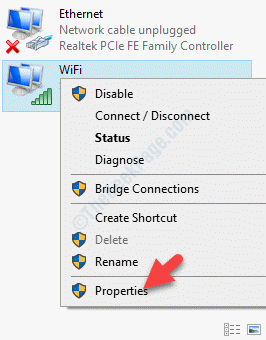
ნაბიჯი 4: იმ WiFi თვისებები ფანჯარა, წასვლა ეს კავშირი იყენებს შემდეგ ერთეულებს განყოფილება. აქ აირჩიეთ ინტერნეტ პროტოკოლის ვერსია 4 (TCP / IPv4) და დააჭირეთ ღილაკს Თვისებები.

ნაბიჯი 5: შემდეგი, აირჩიეთ იყენებს შემდეგ DNS სერვერის მისამართებს და ქვემოთ მოცემული DNS სერვერის მისამართების შეყვანა შესაბამისად:
სასურველი DNS სერვერი: 8.8.8.8 ალტერნატიული DNS სერვერი: 8.8.4.4
დაჭერა კარგი ფანჯრიდან გასასვლელად.
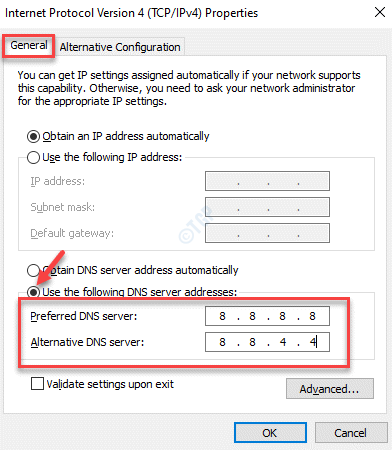
ახლა თქვენ შეცვალეთ Google DNS მისამართები, ღია ქრომი და შეამოწმეთ არის თუ არა შეცდომა.
მეთოდი 5: გადატვირთეთ Chrome პარამეტრები ნაგულისხმევად
Ნაბიჯი 1: ღია გუგლ ქრომი და გადადით ბრაუზერის ზედა მარჯვენა მხარეს მდებარე სამ წერტილამდე.
დააჭირეთ მას და აირჩიეთ პარამეტრები.

ნაბიჯი 2: იმ პარამეტრები ფანჯარა, გადაახვიეთ ქვემოთ და აირჩიეთ Მოწინავე.
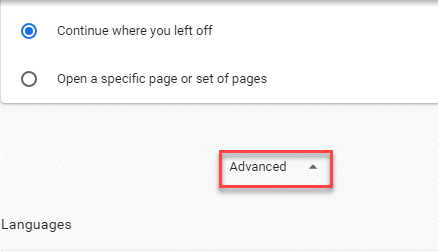
ნაბიჯი 3: ახლა გადაახვიეთ ქვემოთ და ქვემოთ გადატვირთეთ და გაწმინდეთ განყოფილება, დააჭირეთ პარამეტრების აღდგენა მათი თავდაპირველი დეფოლტისთვის.
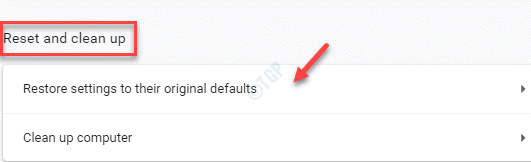
ნაბიჯი 4: იმ გადატვირთვის პარამეტრიდააჭირეთ ღილაკს Პარამეტრების შეცვლა ქვემოთ მოცემული ღილაკი მოქმედების დასადასტურებლად.
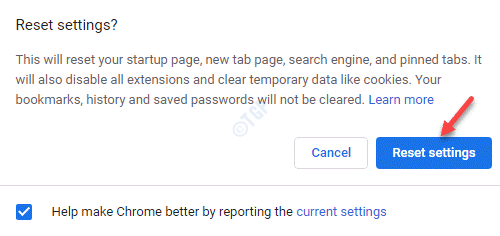
ახლა, ხელახლა გაუშვით Chrome და შეამოწმეთ, შეგიძლიათ დაათვალიეროთ ვებსაიტები შეცდომის გარეშე.
გარდა ამისა, შეგიძლიათ გაასუფთაოთ Chrome- ის მეხსიერება და ქუქი-ფაილები, განაახლოთ Chrome უახლეს ვერსიაზე ან ამოშალოთ Chrome გაფართოებები, რომ შეამოწმოთ მუშაობს თუ არა ის. თუ არაფერი მუშაობს, ბოლო ვარიანტი იქნება Chrome- ის დეინსტალაცია და მისი ხელახლა ინსტალაცია. ეს დაგეხმარებათ შეცდომის მოცილებაში.
![15 საუკეთესო უსწრაფესი და უძლიერესი ბრაუზერი ყველა მოწყობილობისთვის [2022 სია]](/f/ae6fc9ff6d488b7bc9cf11ebd83f4b88.png?width=300&height=460)

